NANDO72
Simdualero de Plata
- Mensajes
- 60
- Puntos
- 817
Mpai N7100 contra Hero 9500+
Ya habían comparado el Upai N7100+ con Hero 9500+, ahora toca comparar el Mpai N7100.
El aspecto es muy similar al Samsung Galaxy Note 2, que es lo que buscan en un clon.
1. Fotos Mpai N7100






2. Comparación de Características
| Descripción Sencilla | Hero 9500+ es un smartphone de Android. Tiene CPU de MT6577 Dual Core 1GHz y 1GB RAM y 4GB ROM. Tiene pantalla táctil de 5.3 pulgadas capacitiva. Soporta GPS 3G WCDMA Doble SIM Wi-Fi Doble Cámara 8.0MP. | Mpai N7100 es un smartphone de Android. Tiene CPU de MT6577 Dual Core 1.2GHz y 1GB RAM y 4GB ROM. Tiene pantalla táctil de 5.3 pulgadas multi-touch capacitiva. Soporta GPS 3G WCDMA Dual SIM Wi-Fi Doble Cámara 5.0MP. |
| Modelo | Hero 9500+ | Mpai N7100 |
| Colores | Blanco, Azul | Blanco, Azul y Negro |
| Marca | Hero | MPAI |
| Estilo | Barra | Barra |
| Sistema operativo | Android 4.0 | Android 4.1 |
| CPU | MT6577, Dual Core 1.2GHz | MTK6577, Dual Core 1.2GHz |
| GPU | PowerVR SGX531 Ultra | PowerVR SGX531 Ultra, soporta 3D juegos |
| RAM | 1GB | 1GB |
| ROM | 4GB | 4GB |
| Almacenamiento externo | Sorporta memoria expansión máxima a 32GB MicroSD. | Sorporta memoria expansión máxima a 32GB MicroSD. |
| Tarjetas SIM | Doble sim a la vez | Doble sim a la vez |
| Frecuencias 2G | GSM 850/900/1800/1900MHz | GSM 850/900/1800/1900MHz |
| Frequencies 3G | WCDMA 850/2100MHz | WCDMA 850/2100MHz |
| Tamaño de la pantalla | 5.3 pulgadas | 5.3 pulgadas |
| Resolución de la pantalla | 960*540px | 960*540px |
| Pantalla táctil | Multi-táctil Capacitiva (5 puntos) | Multi-táctil Capacitiva (5 puntos) |
| Cámara | Doble cámaras | Doble cámaras |
| Cámara frontal | 0.3MP | 0.3MP |
| Cámara trasera | 8.0MP (CMOS 5.0MP) | 5.0MP |
| HDMI | No | No |
| TV | No | No |
| GPS | GPS + AGPS | GPS + AGPS |
| WiFi | Sí | Sí |
| Bluetooth | Sí | Sí |
| Adobe Flash Player | Sí | Sí |
| Sensor | Sensor de gravedad , Sensor de luz, Sensor de proximidad | Sensor de gravedad , Sensor de luz, Sensor de proximidad |
| Idioma | Inglés , Español , Portugués, Francés , Italiano , Turquía, Rusia , China ... | Inglés , Español , Portugués, Francés , Italiano , Turquía, Rusia , China ... |
| Capacidad de batería | 3000mAh (real 2300mAh) | 3000mAh (real 2300mAh)) |
| Tiempo de conversación | Hasta 180 minutos | Hasta 180 minutos |
| Tiempo en espera | Hasta 240 horas | Hasta 240 horas |
| Peso neto | 200g | 194g |
| Dimensión | 149.6×78×10.2mm | 150x77x9.7mm |
| El paquete incluye | 2 x Baterías, 1 x Manos Libres, 1 x Cable de datos, 1 x Manual de usuario, 1 x Cargador | 2 x Baterías, 1 x Manos Libres, 1 x Cable de datos, 1 x Manual de usuario, 1 x Cargador |
| Precio | US$ 225,00 | US$ 169,64 |
<tbody>
</tbody>
5. VIDEO Mpai N7100
4. Rendimiento
.................Mpai N7100........................................... Hero 9500+......................
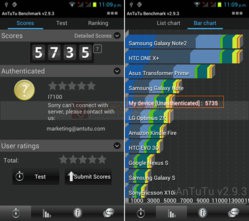
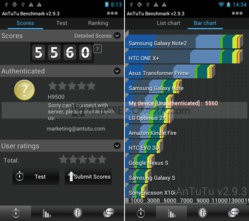
.................Mpai N7100................................... Hero 9500+.......................
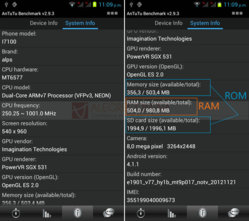
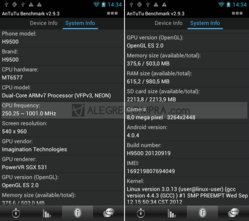
Prueba de señal GPS.

Gracias a anxo79 tenemos el: Firmware original rooteado+recovery + limpio MPAI N7100 + brico de wifi
Bueno,pues ya lo he solucionado,he encontrado un firmware original modificado para instalar con flashtool ,con las siguientes mejoras:
1º...Mas fluida y rápida.
2°..ROOT + RECOVERY
3°... Cambiada la imagen splash y bootamination por la original del samsung galaxy noteII
4°...Limpia de todas las movidas chinas.
5°..mejora del gps
Para que vaya el gps hay que editar el archivo gps.config pero despues va muy rápido..xdxdxd
[/B]Para instalarlo seguir estos pasos:
NOTA: ESTO ES UN PROCESO PELIGROSO,POR LO QUE NO ME HAGO RESPONSABLE DE LO QUE PUEDA PASAR A LOS TERMINALES.
Tutorial cortesia del forero escultor1999 y facilitado por casillas11 Y ADAPTADO POR MI
- Descargamos el siguiente fichero rar:
http://db.tt/nC3TCGnB
Lo movemos a la raíz del disco C.
- Descargamos la herramienta de flashtool.
https://www.dropbox.com/s/icmd4bx83gisgjj/SP_Flash_Tool_v3.1222.00.rar
la carpeta “SP_Flash_Tool_v3.1222.00” la copiamos o movemos a la carpeta en C que estamos usando para todo el proceso, tal que así:

- Instalación del driver.
Vamos a conectar el móvil al PC, pero no mientras está funcionando, sino justo después de meter la batería. El proceso correcto es:
Móvil apagado, le quitamos la batería y la volvemos a poner y acto seguido conectamos al PC vía cable USB.
En este momento se produce una conexión entre el móvil y el PC, que dura no más de 6 segundos.
¿Cómo se instala el driver si solo está 5 segundos conectado? Pues estando atentos, y con el “administrador de dispositivos” de Windows en la pantalla. En mi caso lo hago con Windows XP, pero es similar en Vista y en 7. Además aconsejo abrir el administrador de tal manera que el apartado de “Puertos (COM & LPT) este abierto.

El driver que debéis de meterle es el que ahora se encuentra en la ruta:
C:\G2_USB_20120910-132127\system\USB VCOM Driver
Hay drivers para xp, vista y 7, elegid el driver según sea vuestro sistema operativo.
Un consejo, cuando el driver este instalado, desconectad el cable y volved a meterlo, el móvil volverá a intentar conectar por el puerto COM anterior. En cuanto conecte veréis que el dispositivo aparece en el administrador de sistemas de vuestro PC (y habrá escogido un puerto COM que siempre vuelve a elegir). En mi caso.

- El flashtool.
Antes de ponernos con la herramienta a trabajar, vamos a testear que el pc tiene correctamente el driver instalado. Para ello, por un lado tenemos el móvil apagado y recién puesta la batería después de quitarla (y sin conectar aun por USB). Lanzamos el flashtool para ello vamos a la carpeta “C:\G2_USB_20120910-132127\SP_Flash_Tool_v3.1222.00” y ejecutamos el programa “Flash_tool.exe”. En windows vista y 7 ejecutamos como adminstrador
Vamos a la pestaña “Download” y pulsamos el botón “Download Agent”

Y cargamos el fichero MTK_AllInOne_DA.bin” que está dentro de la misma carpeta en la que se encuentra el ejecutable del flashtool (es posible que este fichero ya este cargado, pero mejor asegurarse).
A continuación, pulsamos el botón “Sccatte-loading” y buscamos el fichero “MT6577_Android_scatter_emmc.txt” que se encuentra en la ruta “C:\G2_USB_20120910-132127\20120910-132127”.

A continuación nos vamos a la pestaña “Memory Test” y lanzamos el test de memoria más simple (configurado como en la figura)

Pulsamos el botón “Start” y lo dejamos corriendo. En este momento cogemos el móvil y lo conectamos al PC con el cable USB. Si el driver esta correctamente instalado el programa lanzará el test, veremos una barra de progreso roja y cuando llegue al 100% el test finalizará, mostrando un círculo verde.
Esto lo hacemos para comprobar que al móvil se le puede lanzar el testeo desde el PC lo que significa que el driver esta correctamente instalado. Esta idea del test viene del compañero Hellcat.
Nota del autor: A mí me ocurrió, haciendo otras cosas con el flashtool, que lancé el test más largo, el “EMMC Test” y como era muy largo, lo paré (pulsando en STOP). Cuando quise encender el móvil, no pude pues se había quedo ladrillo. Es posible que ya de antes lo brikeara (¿”enladrillara” en castellano?), porque antes le lancé una instalación de un recovery alternativo y tenía mal instalado el driver, por lo que el flasheo fallo a la mitad. De todos modos ahí queda eso.
El siguiente paso ya consiste en lanzar la opción "" DONWLOAD""
De nuevo dejamos el móvil en situación (móvil apagado, batería fuera unos segundos y vuelta a colocar y sin conectar via USB al PC). Vamos a la pestaña “Donwload”
Y buscamos el fichero “MTK_AllInOne_DA.bin” dentro de la misma carpeta.
A continuación, pulsamos el botón “Sccatte-loading”

y buscamos el fichero “MT6577_Android_scatter_emmc.txt” que se encuentra en la ruta “C:\G2_USB_20120910-132127\20120910-132127”. Al seleccionar este fichero, el flashtool directamente reconocerá el resto de ficheros y nos los presentará en pantalla:

El siguiente paso es pulsar el botón "" DOWLOAD "". El siguiente paso es conectar el móvil (recuerda que lo hemos dejado listo para conectar). En este momento el programa empieza a trabajar, una barra de progreso roja se mostrará en el fondo del programa, luego una violeta, luego varias más de otros colores, unas más rápidas otras más lentas. Con paciencia irán cargándose barras de colores y si todo ha acabado correctamente se mostrará el circulo verde de “éxito”. En el proceso no se te ocurra desconectar el movil de PC, que sino la lias parda.
Agradecimentos del autor a profor, Hellcat, Martz y zoyB.
Recomendaciones del autor: tomarse una tilita antes y despues de todo el proceso.
PARA QUE VAYA EL GPS...
1º descargamos el gps.config modificado de aqui... http://db.tt/6Zxgu6z8
2º sustituimos uno por otro en system/etc
Para ir a system/etc utilizaremos un gestor de archivos.
Descarga root explorer: http://db.tt/y6dJre1I
Reiniciar después de cambiar el gps.config para que surja efecto
Empezamos como siempre estas cosas y es que no me hago responsable de cualquier daño o problemas a otros terminales que no sea el mio y una vez dicho esto comenzamos......
MEJORAR LA ESTABILIDAD Y SEÑAL WIFI
MATERIALES NECESARIOS
1..... ESTAÑOR DE ENTRE 15W 30W
2..... ESTAÑO DE UNOS 0,5 mm
3......DESTORNILLADORES DE PRECISIÓN
4......CABLE DE TELECOMUNICACIONES.(vale el de telefono que va desde la clavija hasta el router,de ese tipo)
5......MUCHAS PACIENCIA Y UN PAR DE TILAS...JAJAJA
PASOS
1º Sacamos la tapa trasera y quitamos los tornillos.

2º Sacamos el armazón de plástico negro que va a presión,para
desmontarlo,hay unas muecas a lo largo de todo el armazón,
introducimos un destornillador plano y presionamos ligeramente
hacia el interior levantando hacia arriba y asi en cada una de las muecas.

3º Localizamos las antenas wifi y gps.


4º Soldamos un poco de estaño sobre la antena wifi de la tapa negra,no demasiado,lo justo para
que nos llegue para luego soldar el cable.

5º Cojemos el cable de teléfono y cortamos unos 6cm u 8cm.Quitamos la cubierta
exterior y vemos dos cables,solo necesitamos uno y le pelamos como unos 0,5cm.

6º Le hacemos unos pequeños cortes a unas pestañas que tiene el armazón para luego
meter el cable que soldemos y no nos moleste a la hora de volver a montarlo. Cojemos el soldador y calentamos el estaño que habíamos soldado a la antena wifi y
soldamos el cable que cojimos del cable de telefono y lo llevamos por el lateral del armazón
negro metiendolo por las muecas que le hicimos a las pestañas antes.

7º Volvemos a montar todo de nuevo y eso ya sabreis.....
NOTA: no he puesto nada del gps,porque aún estoy haciendo
pruebas,pero el que quiera probar ,sería lo mismo que
el wifi pero con dos cable,porque si os fijais en la
antena gps del armazón negro,son dos unidades.
º
Última edición por un moderador:













 Foro Xiaomi
Foro Xiaomi Foro Realme
Foro Realme Foro OnePlus
Foro OnePlus Foro Jiayu
Foro Jiayu Foro Lenovo
Foro Lenovo Foro Samsung
Foro Samsung Foro Nubia
Foro Nubia Foro Blackview
Foro Blackview Foro impresoras 3D
Foro impresoras 3D